第42回:ヒンジの作成 前編【部品】
今回と次回の2回に渡り、ヒンジのアセンブリを作成します。
まず、今回は、ヒンジの部品の作成です。
コンフィギュレーションを使用して、外側をカットしたモデルと内側をカットしたモデルの作成方法をご紹介します。
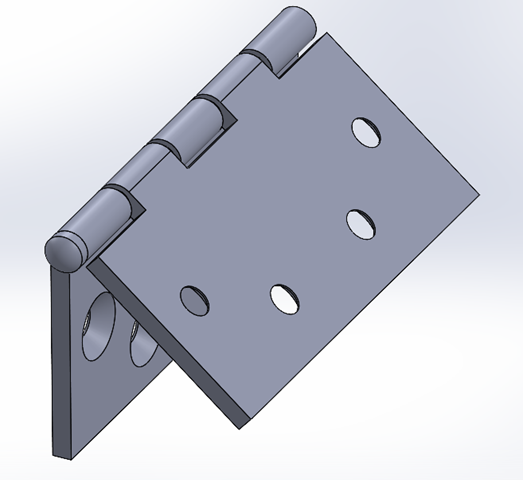
【操作手順】
1.新規部品を開き、厚さ5mmの板を作成します。
①新規に部品ファイルを開き、【正面】に新規スケッチを開始します。
スケッチの【直線】コマンドで、原点をクリックし、鉛直方向に直線を作図します。
②寸法を追加し、長さ60mmにします。
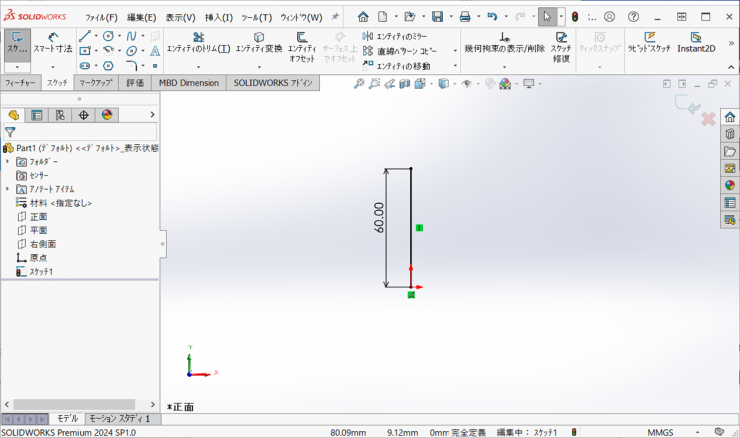
③フィーチャータブの【押し出し ボス/ベース】をクリックし、押し出し状態で【中間平面】を選択し、深さ/厚みに、【120mm】を入力します。
薄板フィーチャーで、タイプで【片側に押し出し】を選択し、厚みに【5mm】を設定し、【OK】をクリックします。
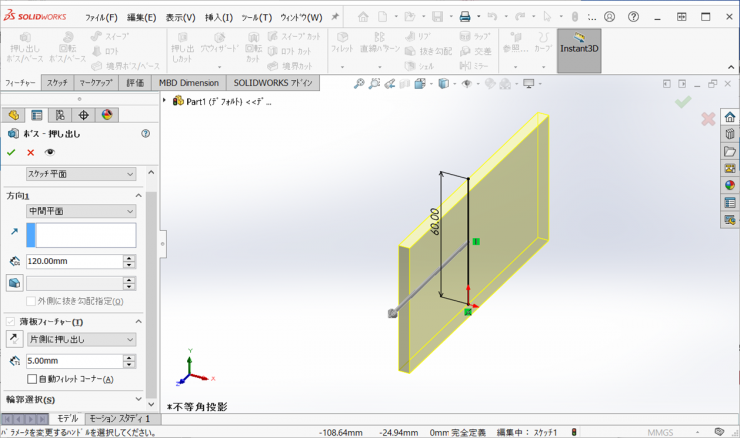
2.バレルの追加を行います。
①狭い垂直面でスケッチを開始します。
②上辺で円をスケッチします。(円の中心はA、円周はBと一致させます)
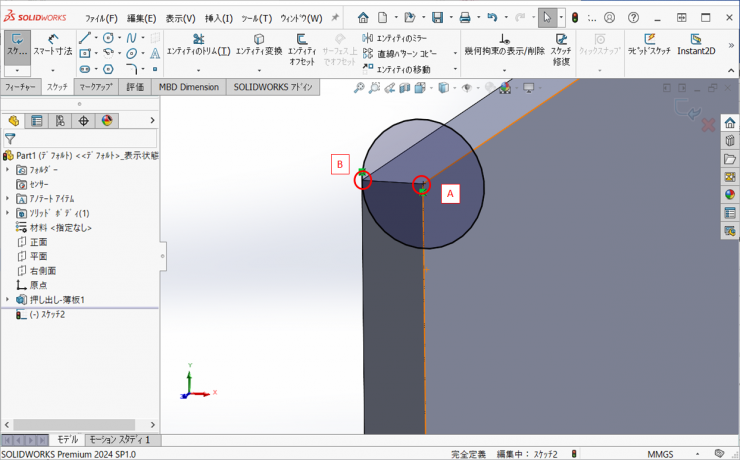
③スケッチを終了します。
④フィーチャータブの【スイープ】アイコンをクリックします。
輪郭に②で作図したスケッチを選択し、パスにエッジを選択します。【OK】をクリックし、作成します。
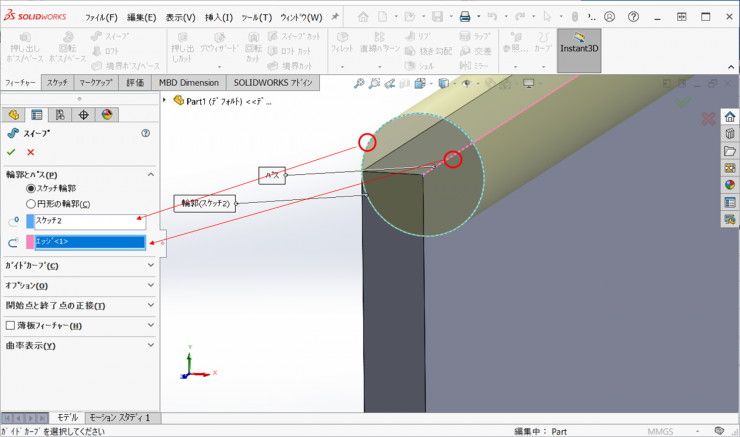
3.バレルに穴をあけます。
①狭い面にスケッチを開始します。
②下図のように、円をスケッチして寸法を付け、バレル外周との間に同心円拘束を追加します。
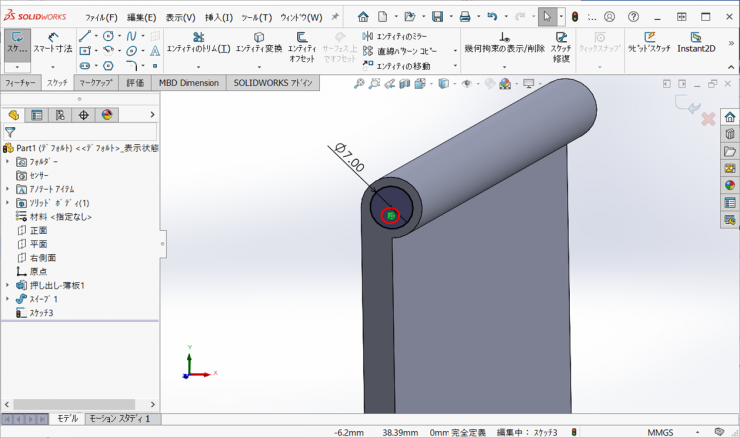
③フィーチャータブの【押し出しカット】アイコンをクリックします。
④押し出し状態に【全貫通】を選択し、【OK】をクリックします。
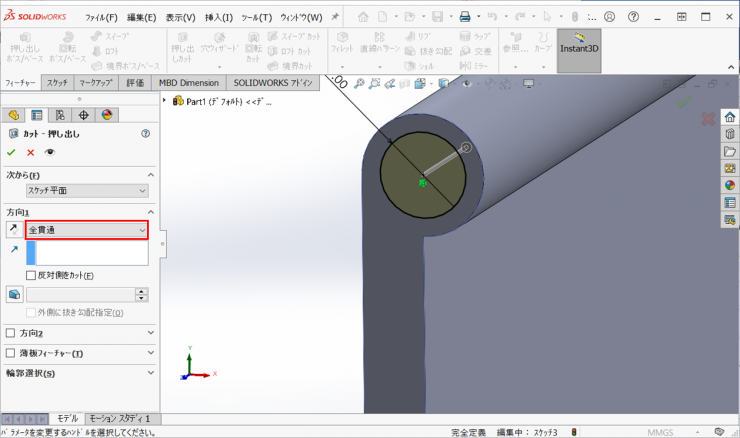
4.ファイルを「Hinge.sldprt 」という名前で保存します。
5.ねじ穴を追加します。
①標準表示方向で【右側面】をクリックして、ビューを変更します。
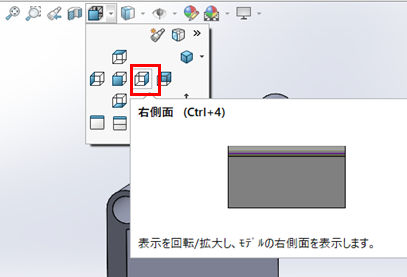
②モデルの広い面を選択し、フィーチャータブの【穴ウィザード】アイコンをクリックします。
③穴タイプで、【皿穴】を選択し、規格:【Ansi Metric】、種類:【皿頭ねじ】、サイズ:【M8】、押し出し状態:【全貫通】を選択します。
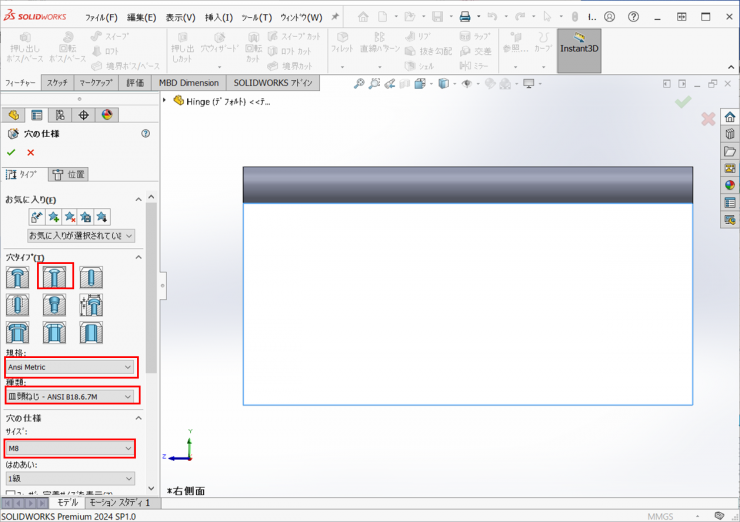
④位置タブをクリックし、下図のようにおおよその位置に配置します。
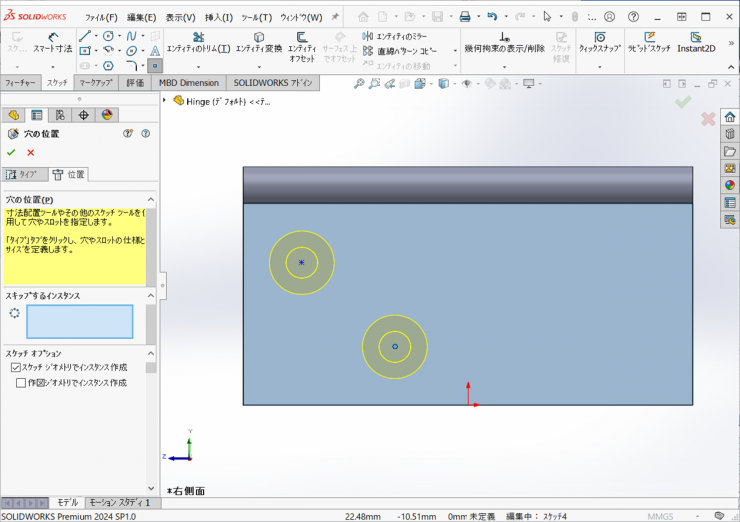
⑤【スマート寸法】アイコンをクリックします。
⑥下図のように穴の位置の寸法を追加します。
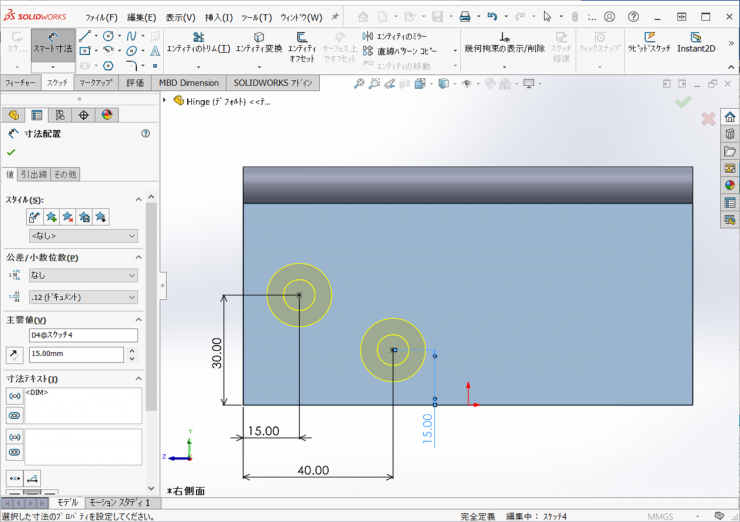
⑦【OK】をクリックして、穴をあけます。
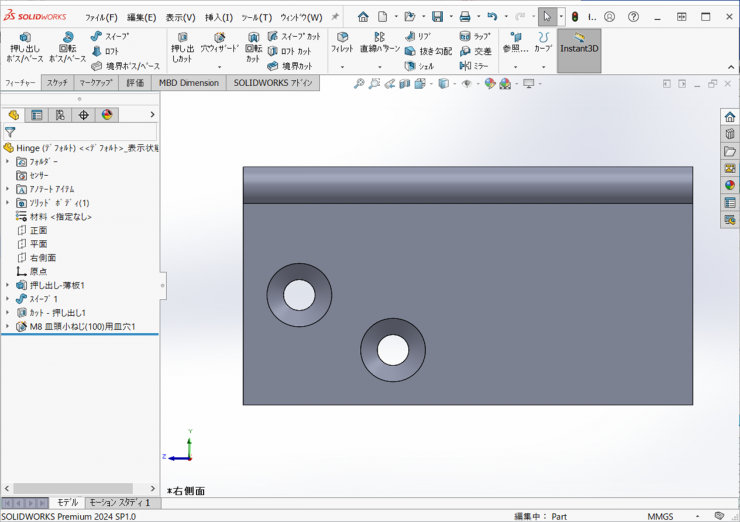
6.ねじ穴のミラー化
①フィーチャータブの【ミラー】アイコンをクリックします。
②ミラー面/平面で、【正面】を選択し、ミラーコピーするフィーチャーに【穴フィーチャー】を選択します。
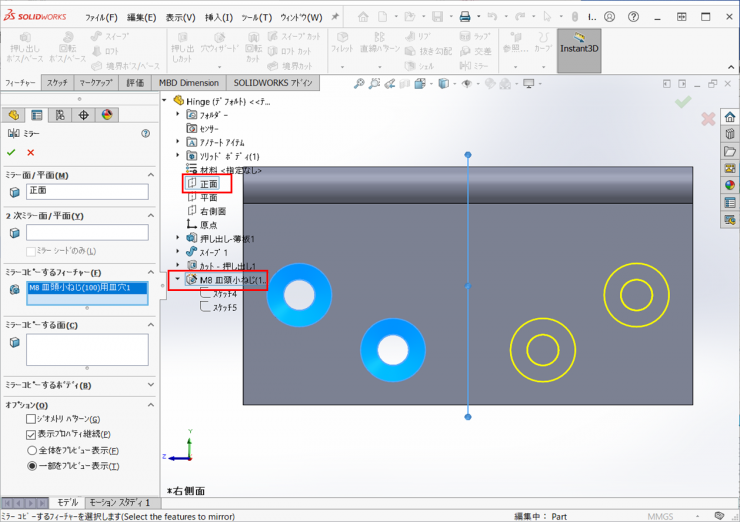
③【OK】をクリックして、穴をミラーコピーします。
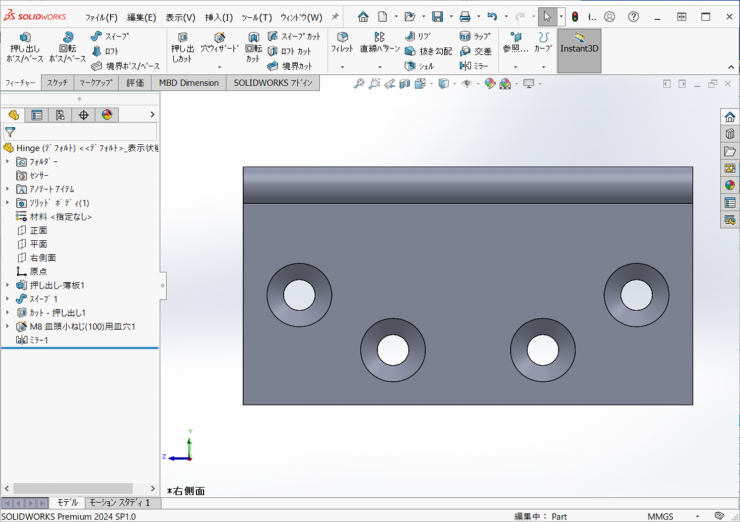
7.レイアウトスケッチの作成
①広い面にスケッチを開始し、押し出し-薄板フィーチャーの上辺をクリックし、スケッチ タブの【 エンティティ オフセット】アイコン を クリックします。
オフセット量を【1mm】にして、【OK】をクリックします。
※オフセット方向がY-方向になるように場合によっては、【反対方向】のオン、オフで、方向を調整してください。
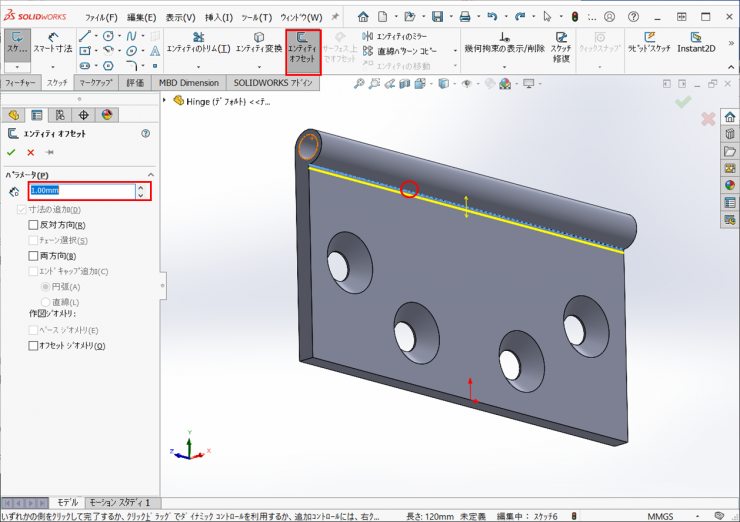
②次に下図の様に円筒のエッジを2つCtrlキーを押下しながら選択し、スケッチタブの【エンティティ変換】アイコンをクリックします。
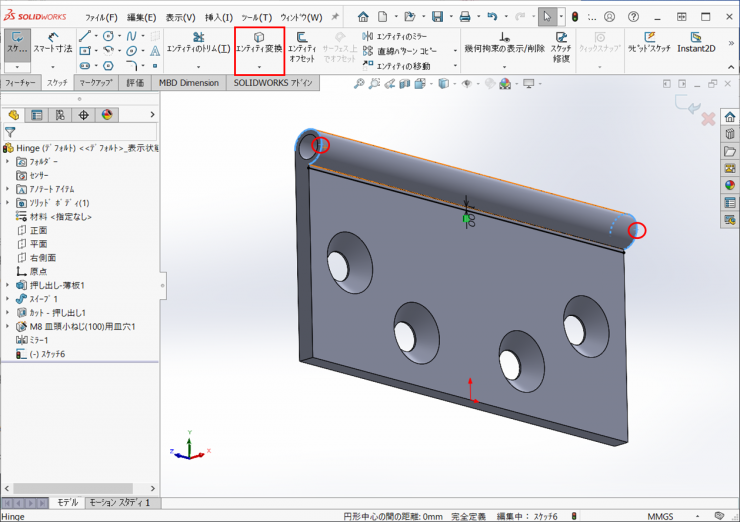
③変換されたエンティティは、①でオフセットしたエンティティに接続していませんので、スケッチタブの【エンティティのトリム】アイコンをクリックし、【パワートリム】で、延長します。
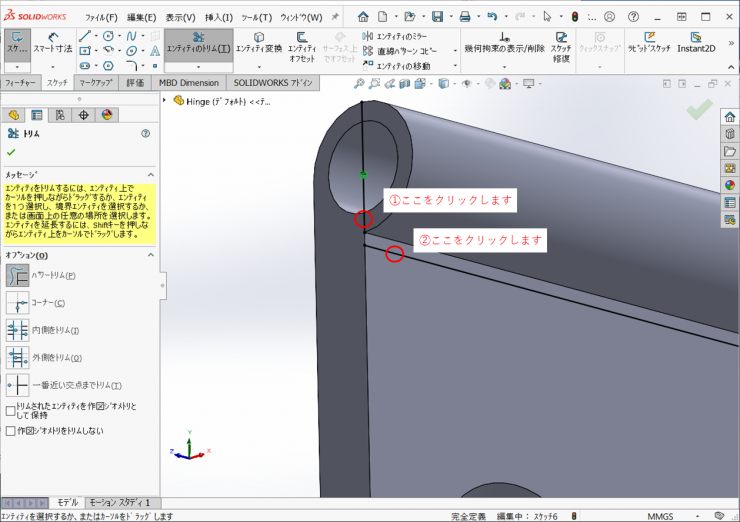
延長されます。
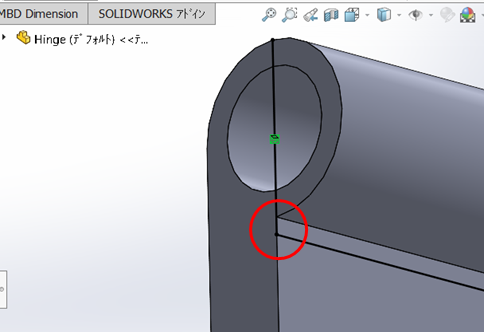
④右側も同様に延長します。
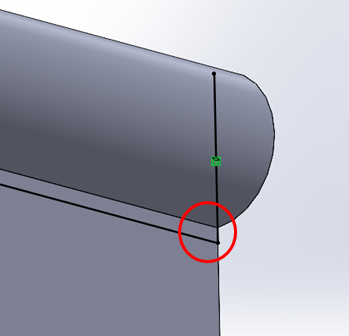
⑤③でエンティティ変換したエッジをスケッチタブの【直線】コマンドで結びます。
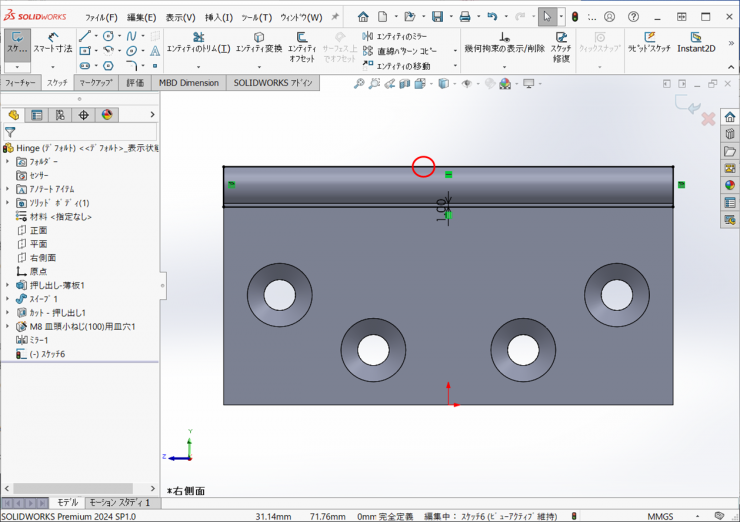
⑥下図の様に鉛直線を作図し、寸法を付けます。
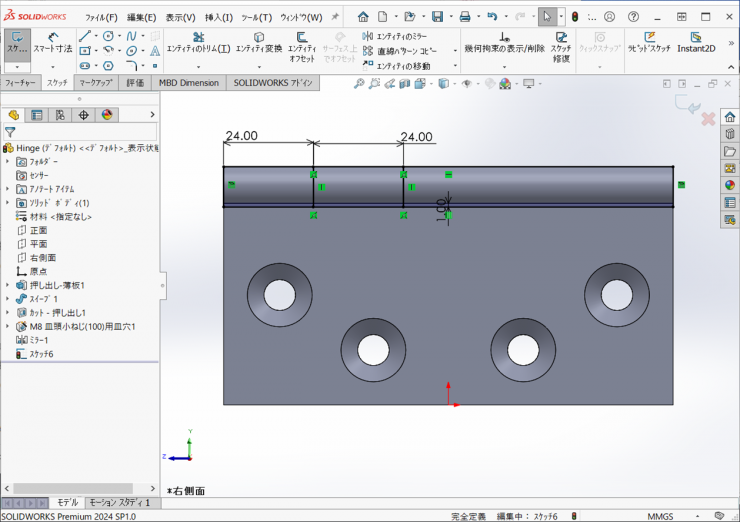
⑦【中心線】コマンドで、原点を通る鉛直線を作図します。
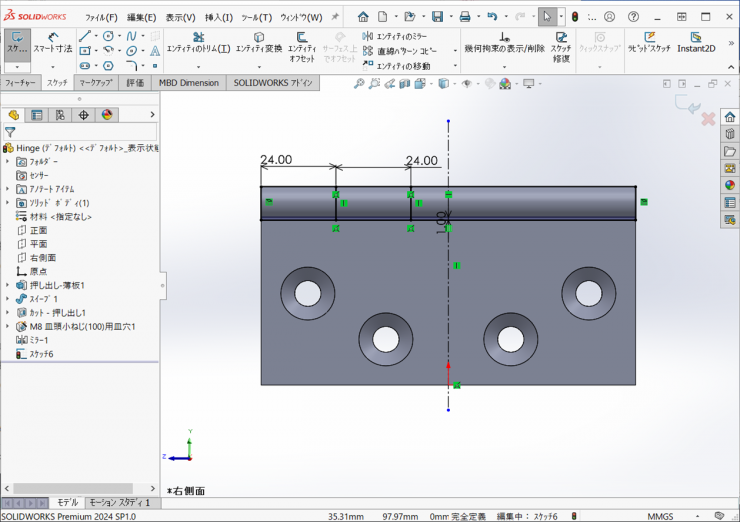
⑧スケッチタブの【エンティティのミラー】アイコンをクリックします。
ミラーするエンティティに⑥で作図した鉛直線を選択し、ミラー基準に⑦で作図した作図線を選択し、【OK】をクリックします。
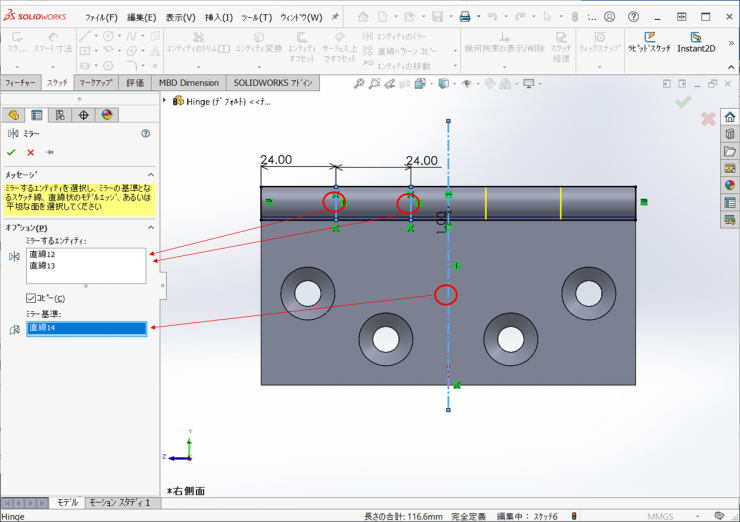
⑨スケッチを終了します。
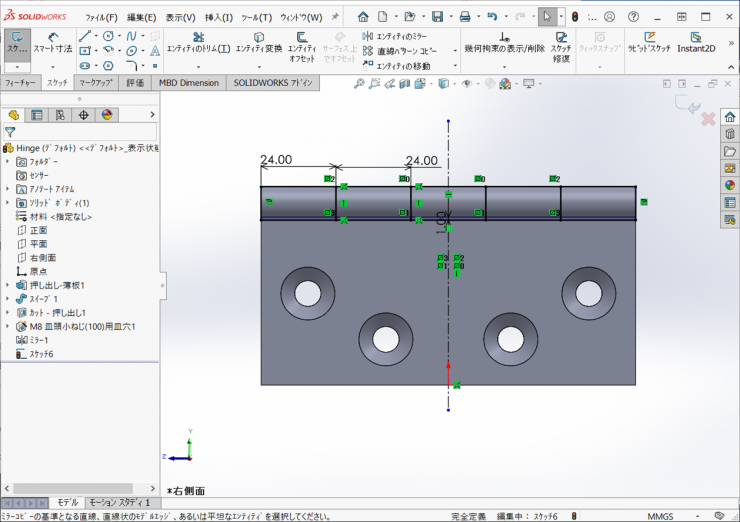
8.ヒンジのカットを行います。
①広い面でスケッチを開始します。
②スケッチタブの【エンティティ変換】アイコンをクリックします。
【チェーン選択】にチェックを入れ、7.で作図したオフセットのスケッチエンティティをクリックします。
外径1周が選択されますので、【OK】をクリックします。
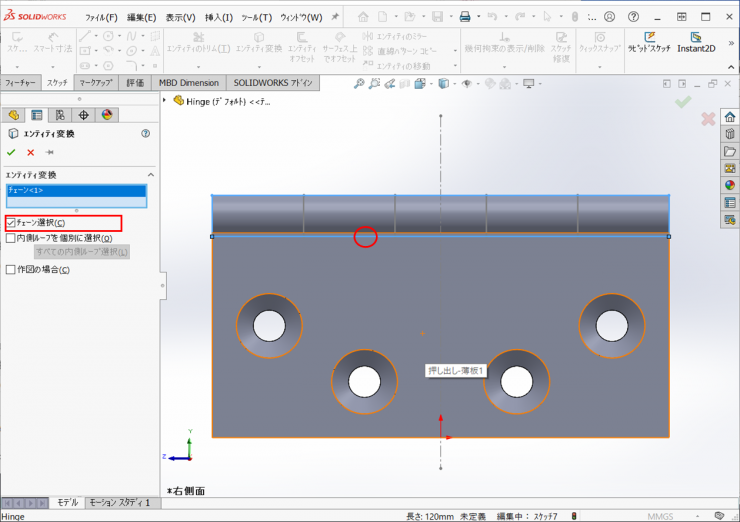
③スケッチタブの【エンティティオフセット】アイコンをクリックします。
中の鉛直線をクリックし、オフセット量に【1mm】を入力し、Z-方向になるように、【反対方向】のオン、オフで調整します。
【OK】をクリックします。
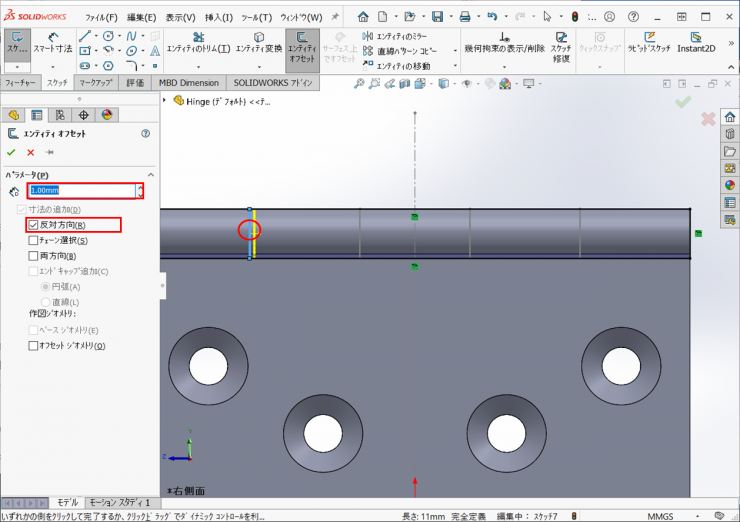
④同様に中の線をオフセットした鉛直線を下図のように作図します。
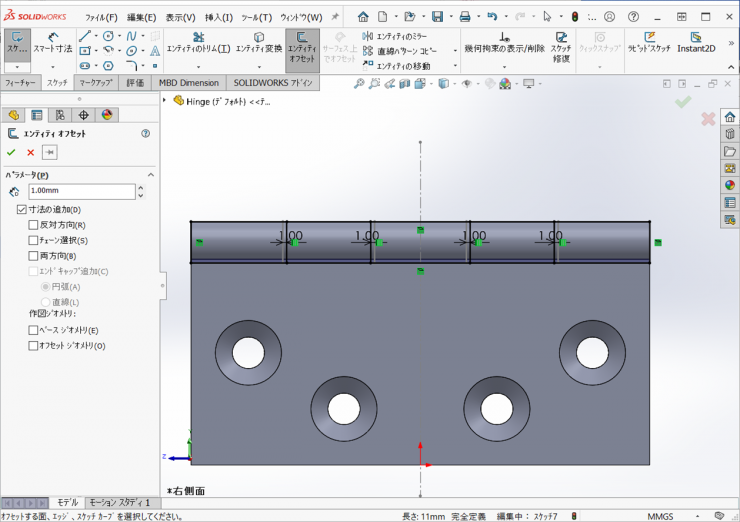
⑤スケッチタブの【エンティティのトリム】アイコンをクリックし、【パワートリム】を使用して、以下の図になるようにトリムします。
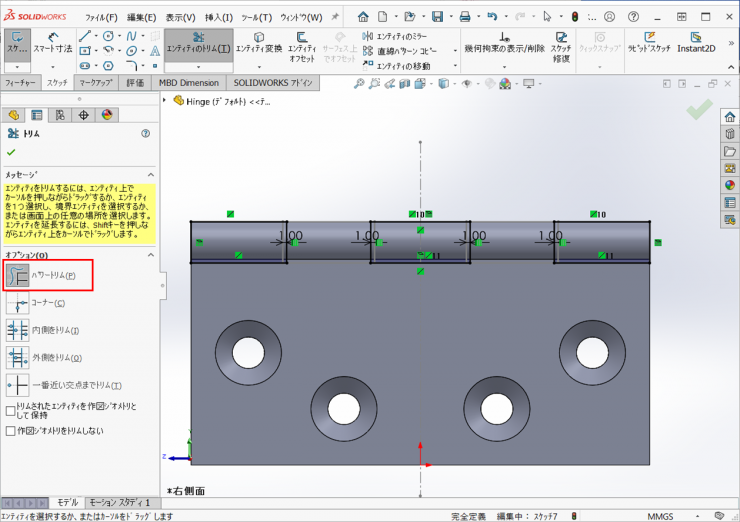
⑥フィーチャータブの【押し出しカット】アイコンをクリックします。
方向1の押し出し状態を【全貫通-両方】を選択し、【OK】をクリックします。

9.ヒンジカットの2番目の作成
①FeatureManagerデザインツリーで、8-⑥で作成したカット-押し出しの上にロールバック バーをドラッグして移動させます。
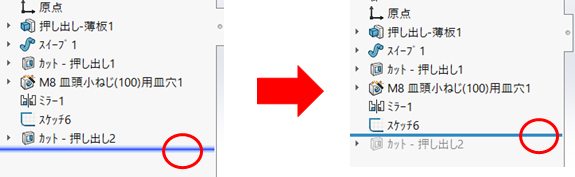
②広い面でスケッチを開始します。
③スケッチタブの【エンティティ変換】アイコンをクリックします。
【チェーン選択】にチェックを入れ、7.で作図したオフセットのスケッチエンティティをクリックします。
外径1周が選択されますので、【OK】をクリックします。
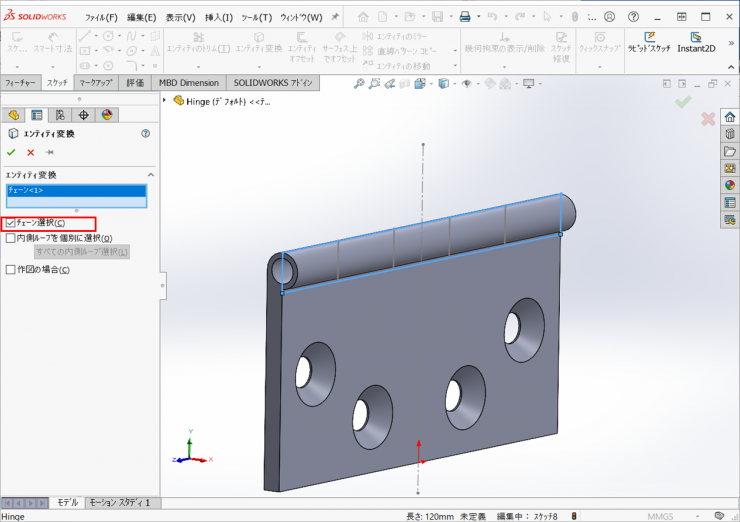
④スケッチタブの【エンティティオフセット】アイコンをクリックします。
中の鉛直線をクリックし、オフセット量に【1mm】を入力し、下図の様になるように各線を作図します。
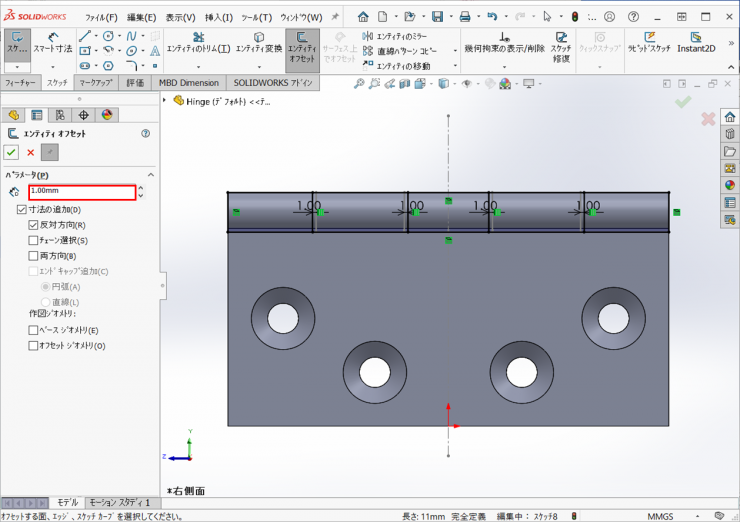
⑥スケッチタブの【エンティティのトリム】アイコンをクリックし、【パワートリム】を使用して、以下の図になるようにトリムします。
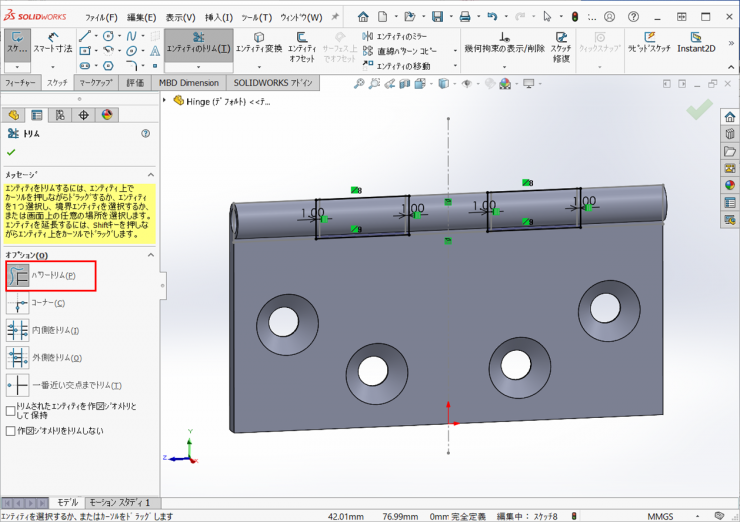
⑥フィーチャータブの【押し出しカット】アイコンをクリックします。
方向1の押し出し状態を【全貫通-両方】を選択し、【OK】をクリックします。
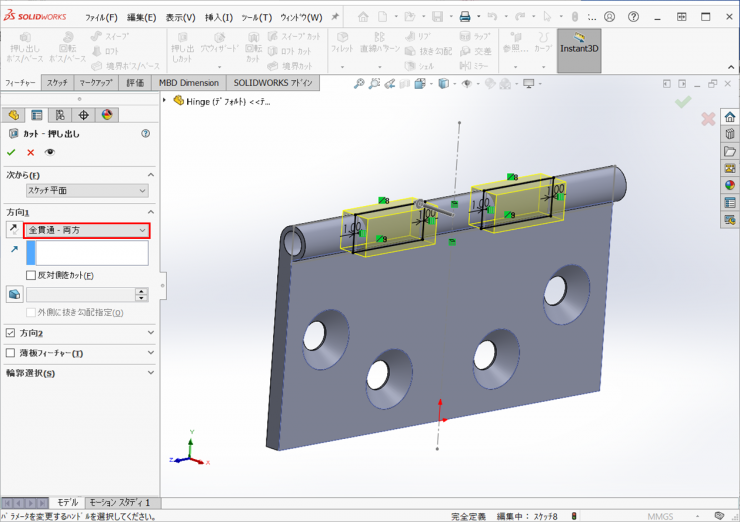
⑦カットのスケッチの元になったスケッチを非表示にします。
10.コンフィギュレーションの作成1
コンフィギュレーションを使用して、2つカットのモデルと3つカットのモデルを作成します。
①FeatureManagerデザインツリーで、一番下まで、ロールバックバーをドラッグで下げます。
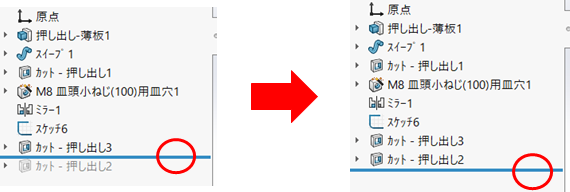
②左上のパネルにある コンフィギュレーション マネージャー タブ をクリックして、ConfigurationManager ウィンドウに切り替えます。
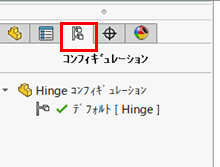
③Hingeコンフィギュレーションで、右クリックし、【コンフィギュレーションの追加】をクリックします。
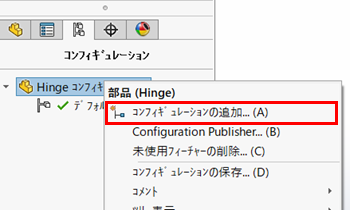
④コンフィギュレーション名に【OuterCuts】と入力し、【OK】をクリックします。
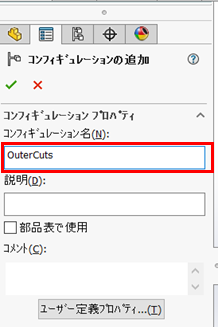
⑤FeatureManagerデザインツリータブをクリックします。
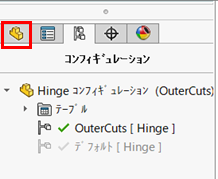
⑥FeatureManagerデザインツリーで、後から作成した【カット-押し出し3】をクリックし、【抑制】アイコンをクリックします。
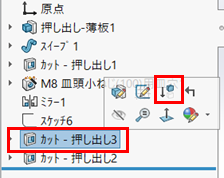
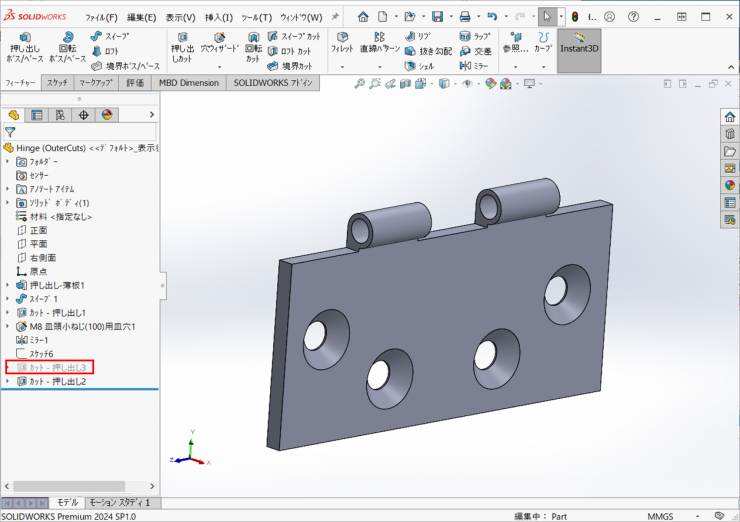
11.コンフィギュレーションの作成2
①左上のパネルにある コンフィギュレーション マネージャー タブ をクリックして、ConfigurationManager ウィンドウに切り替えます。
②Hingeコンフィギュレーションで、右クリックし、【コンフィギュレーションの追加】をクリックします。
③コンフィギュレーション名に【InnerCuts】と入力し、【OK】をクリックします。
④FeatureManagerデザインツリータブをクリックします。
⑤FeatureManagerデザインツリーで、後から作成した【カット-押し出し3】をクリックし、【抑制解除】アイコンをクリックします。
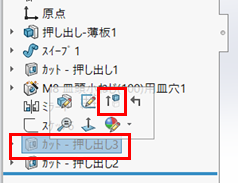
⑥FeatureManagerデザインツリーで、先に作成した【カット-押し出し2】をクリックし、【抑制】アイコンをクリックします。
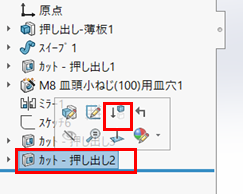
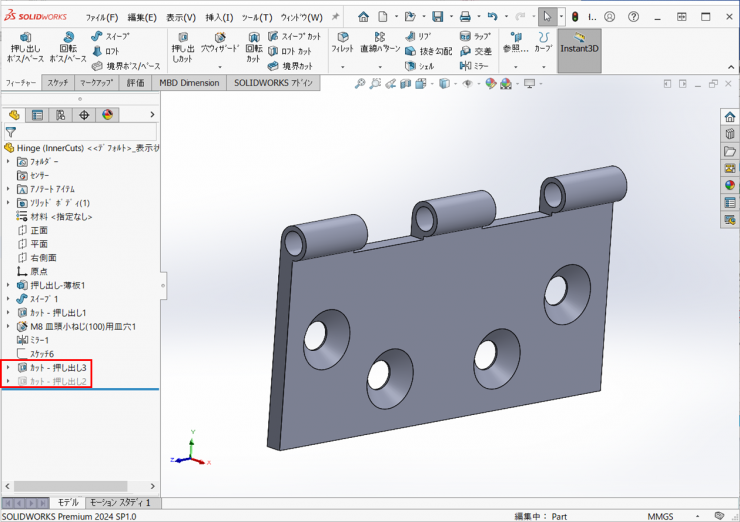
⑦ファイルを上書き保存します。
これで、ヒンジ部品の作成は終了です。次回は、この部品を使用してアセンブリを作成します。
